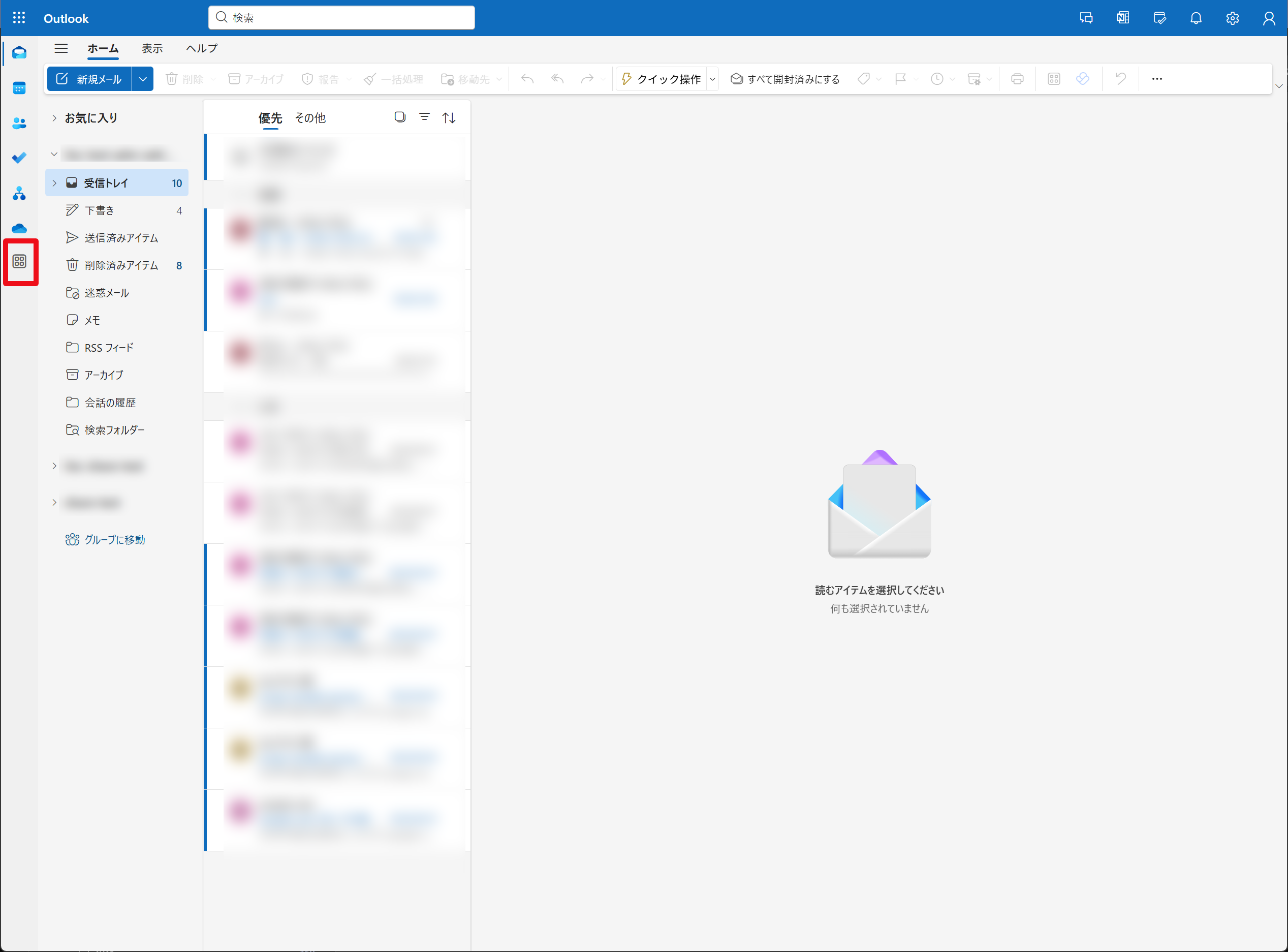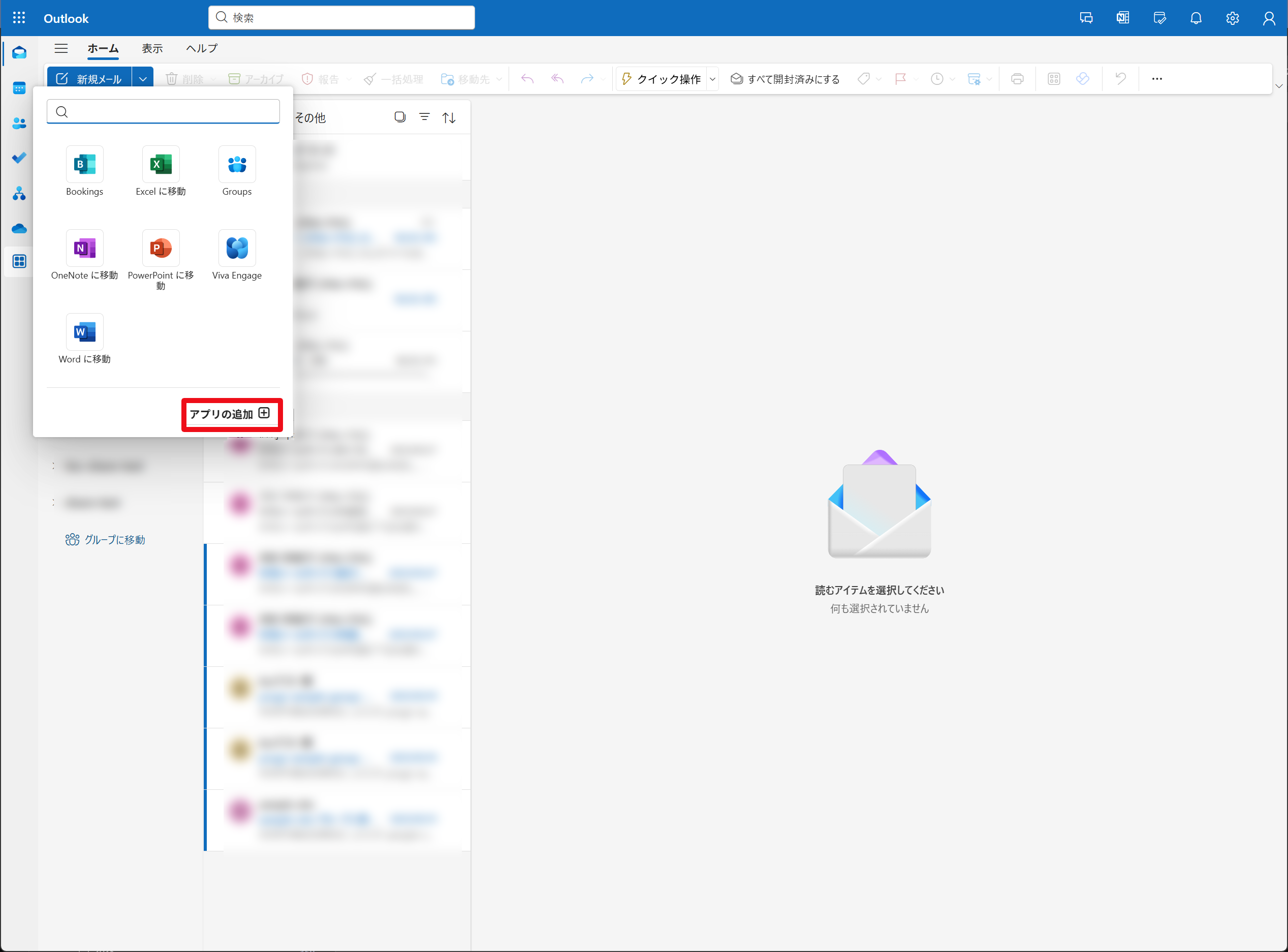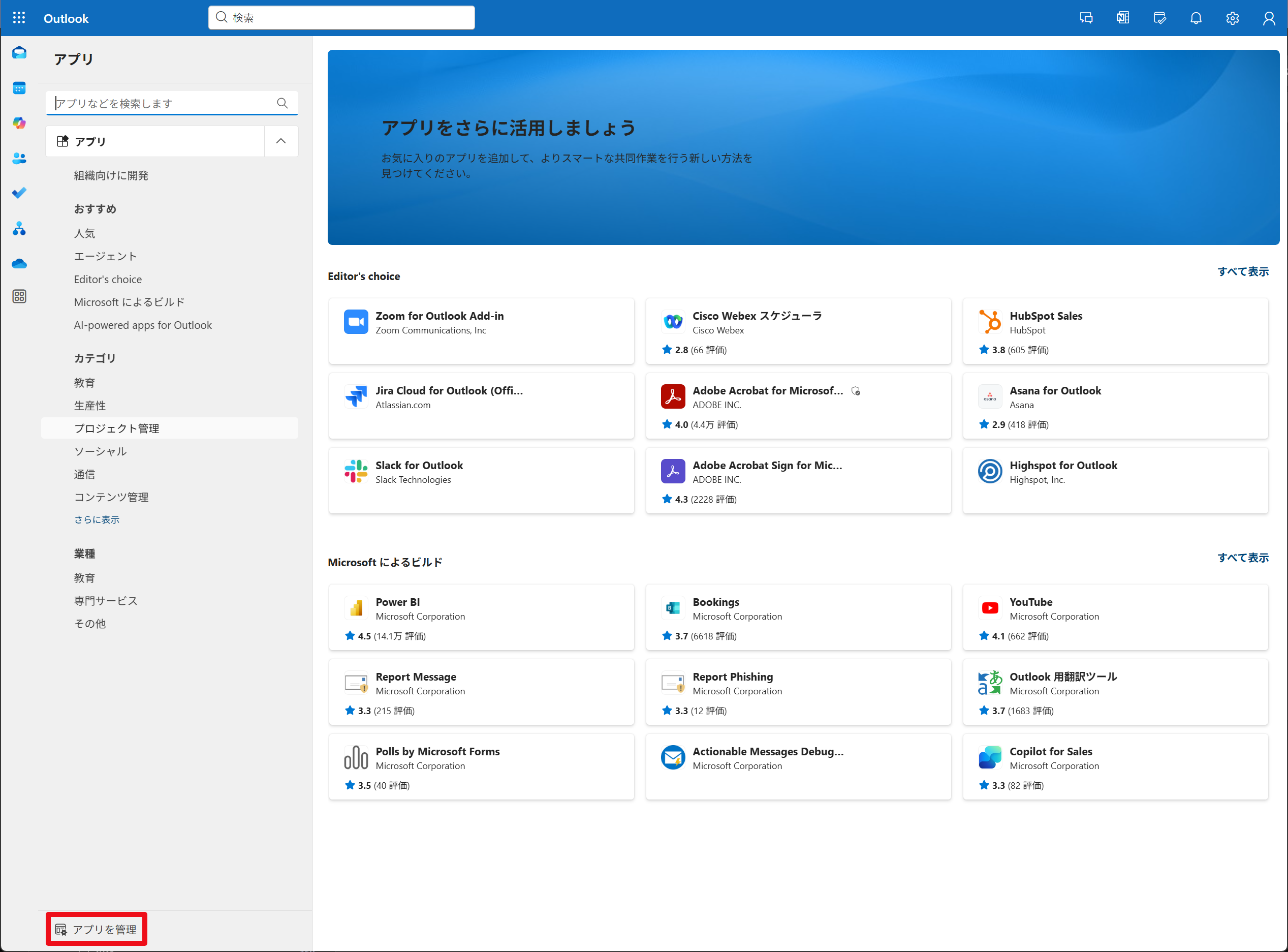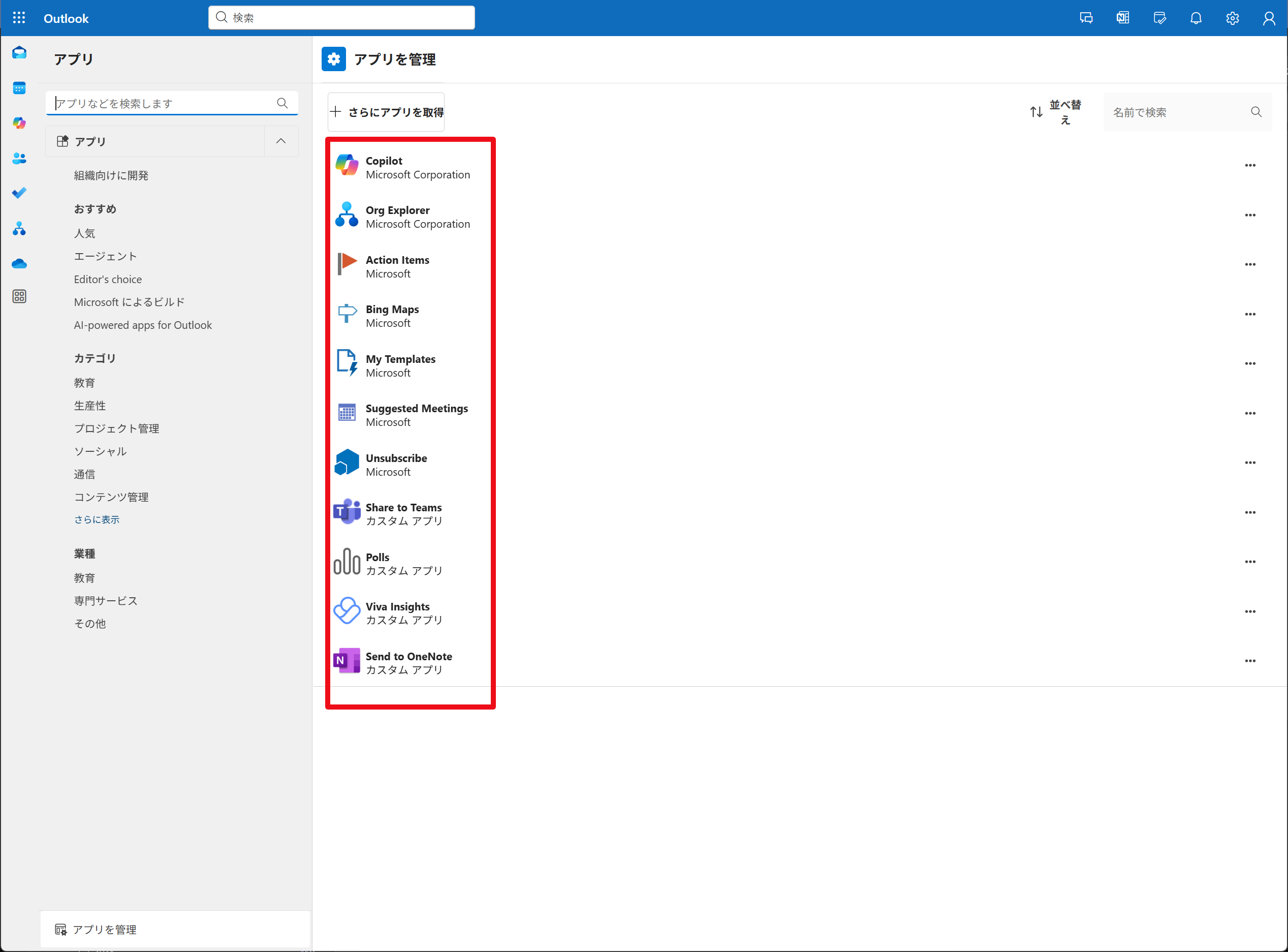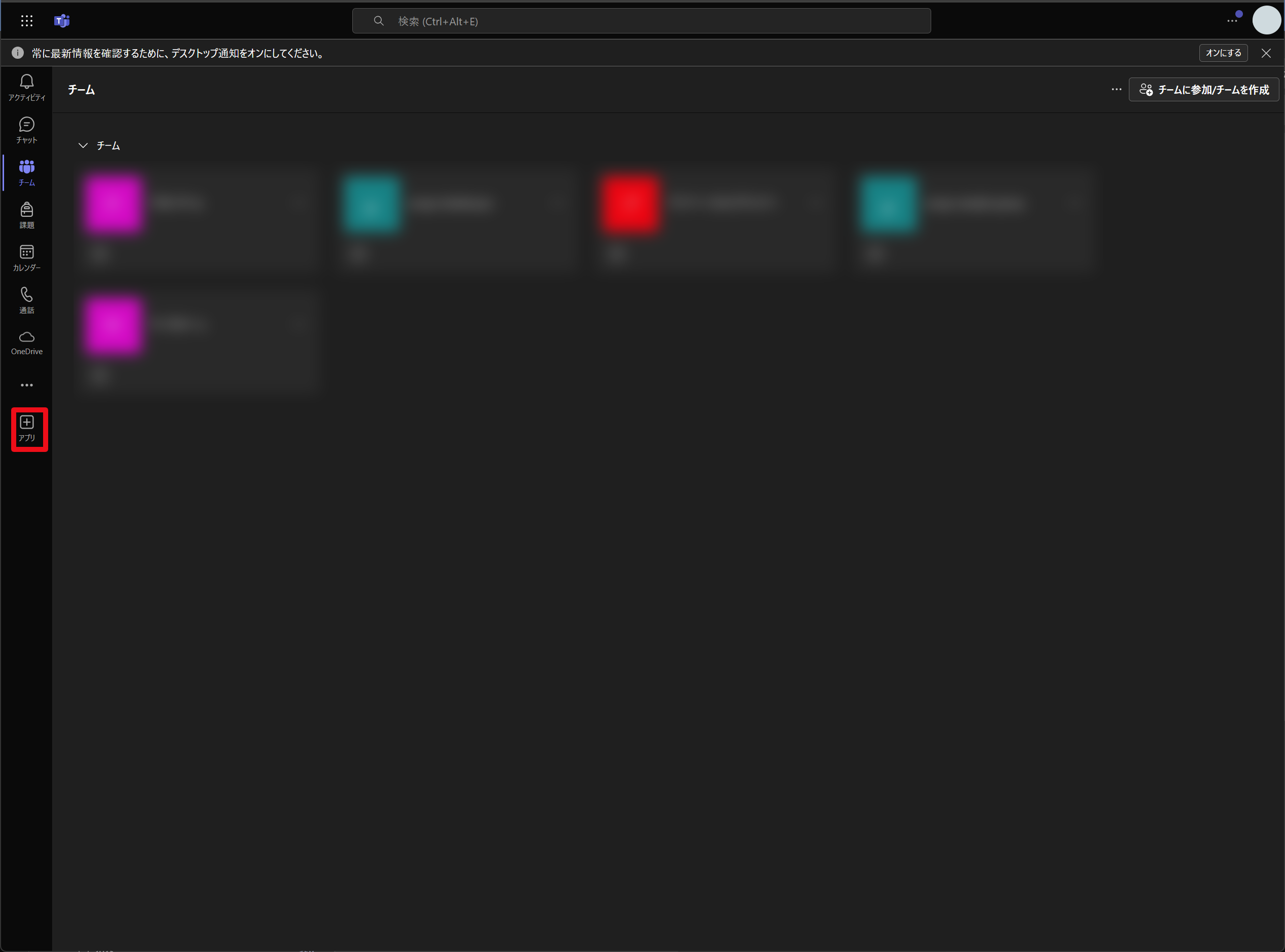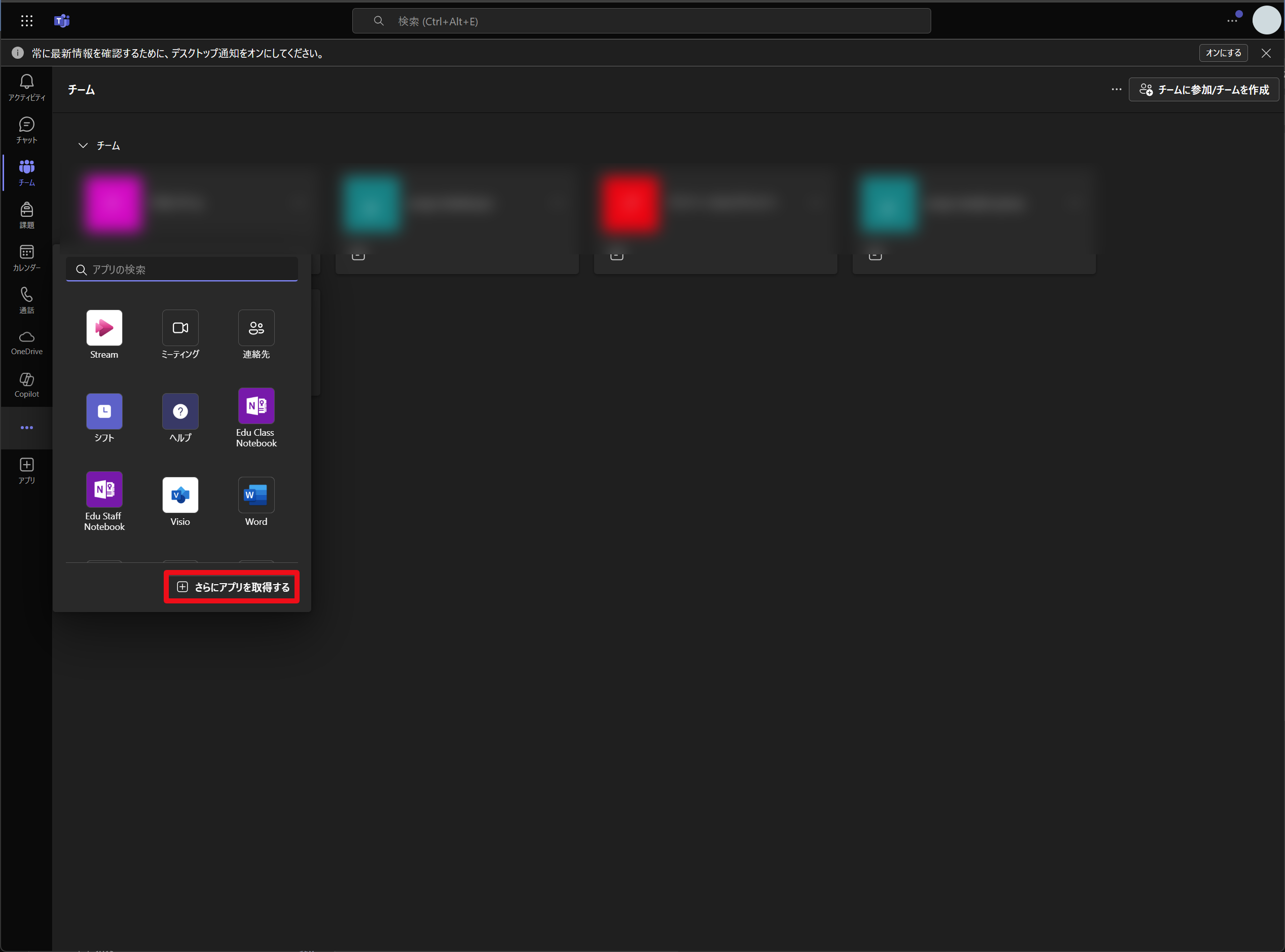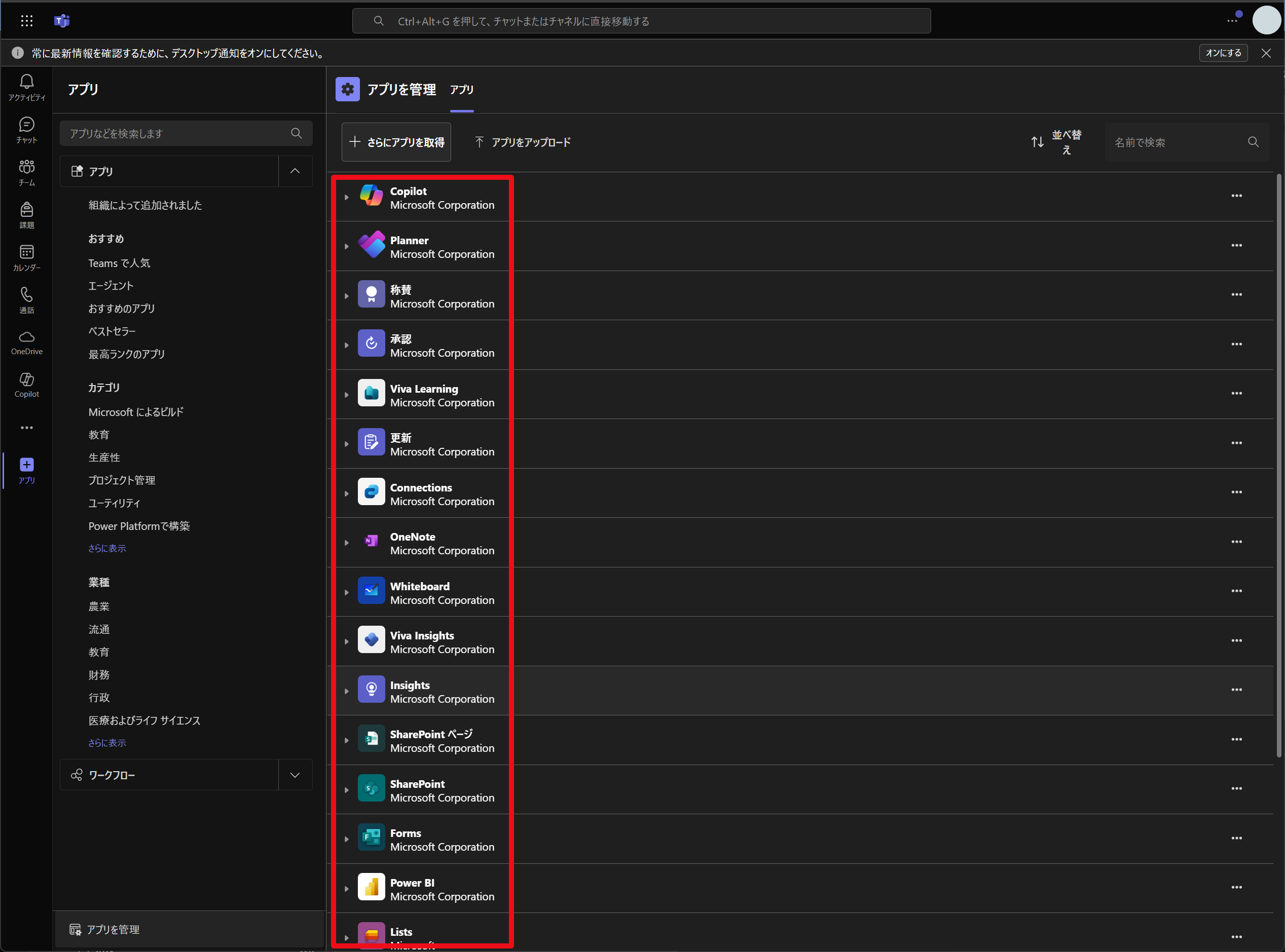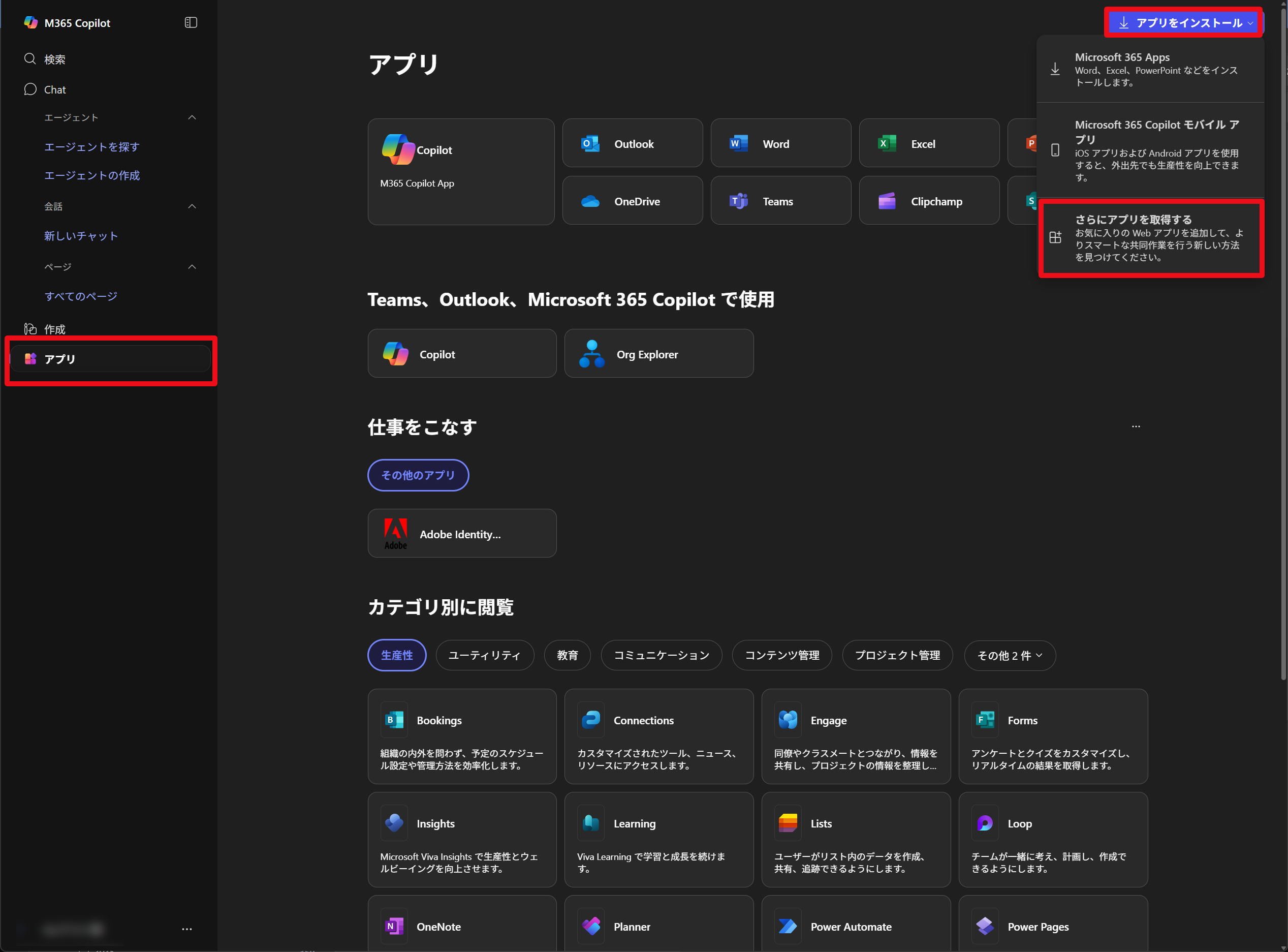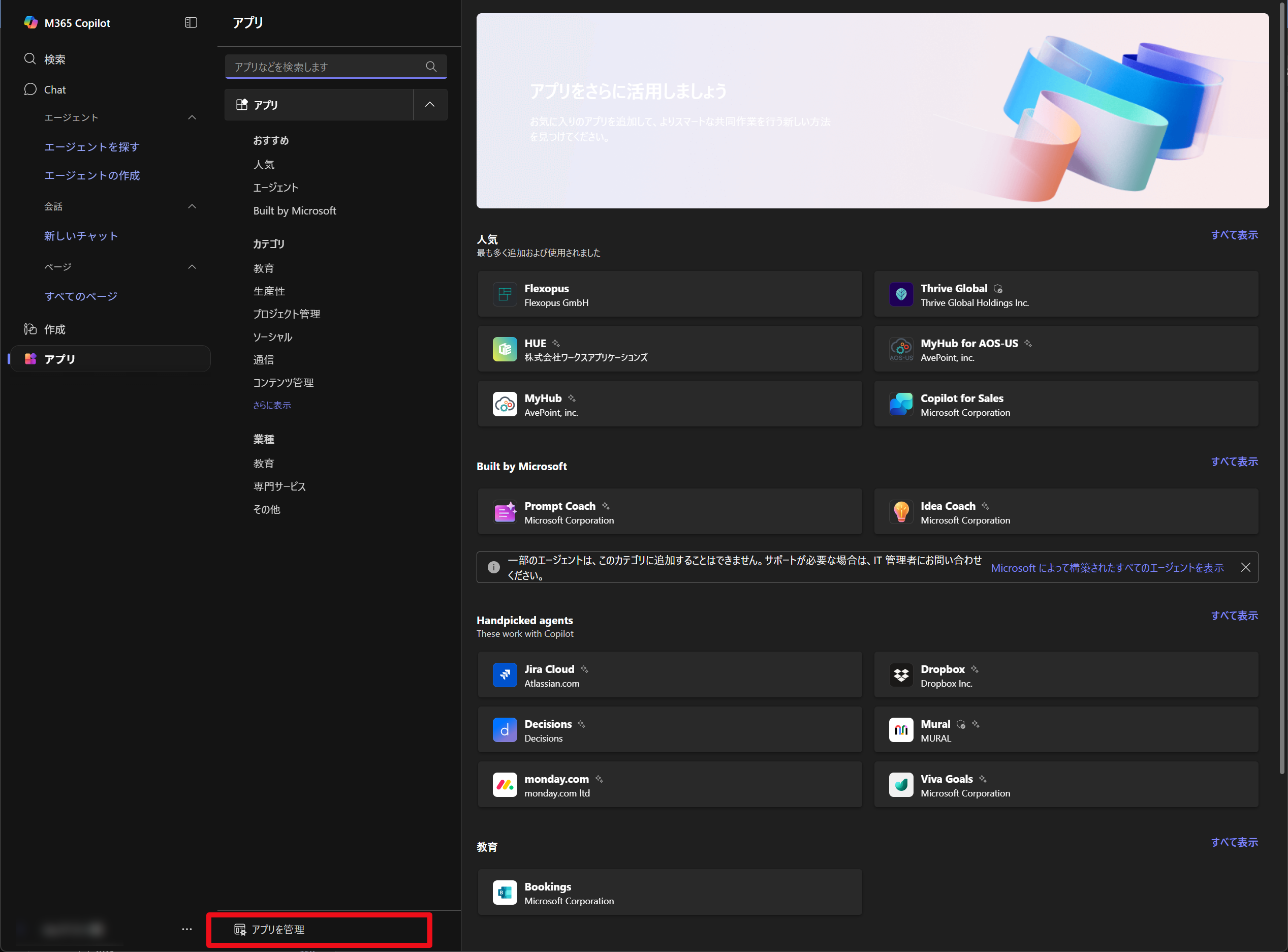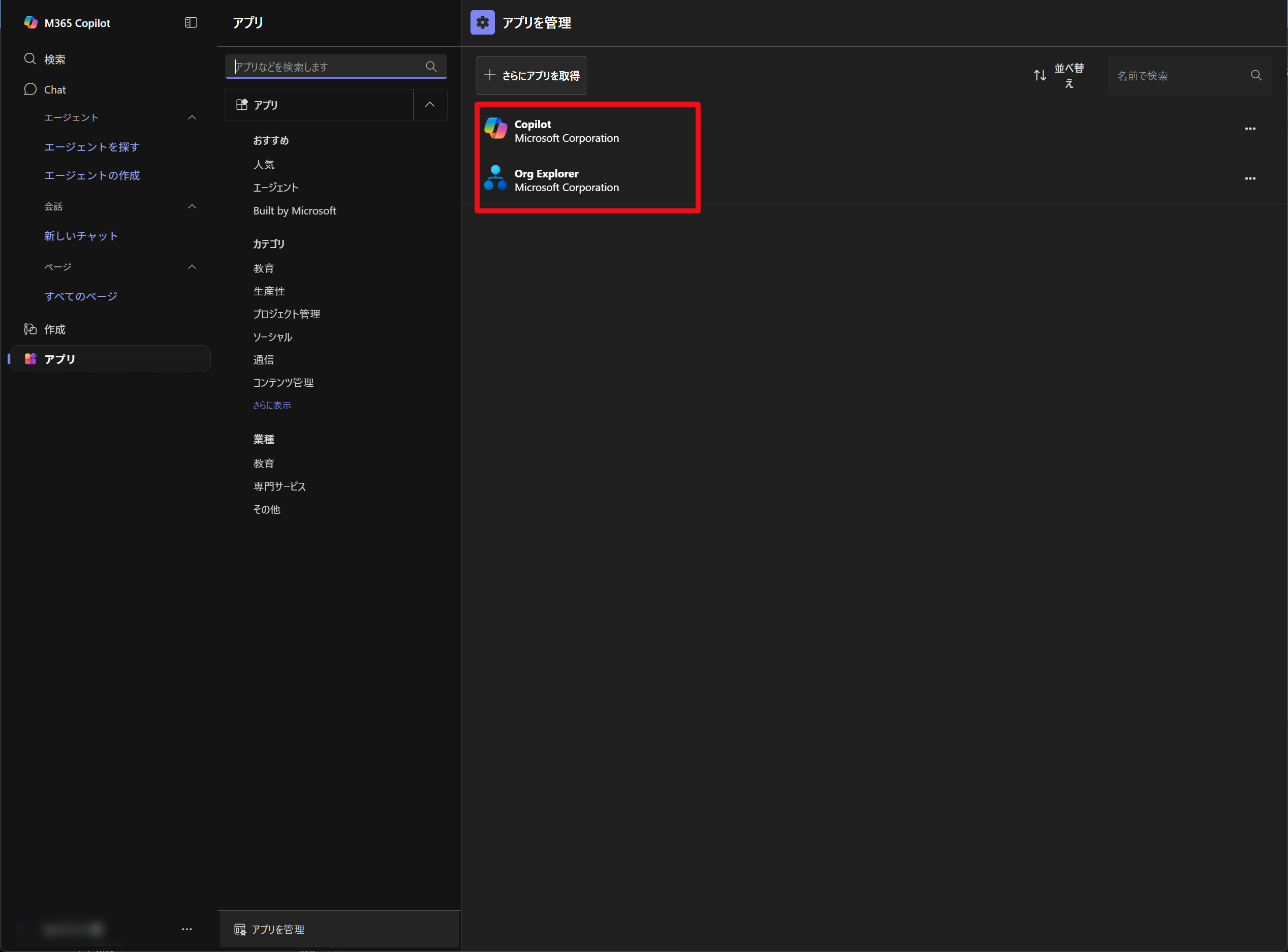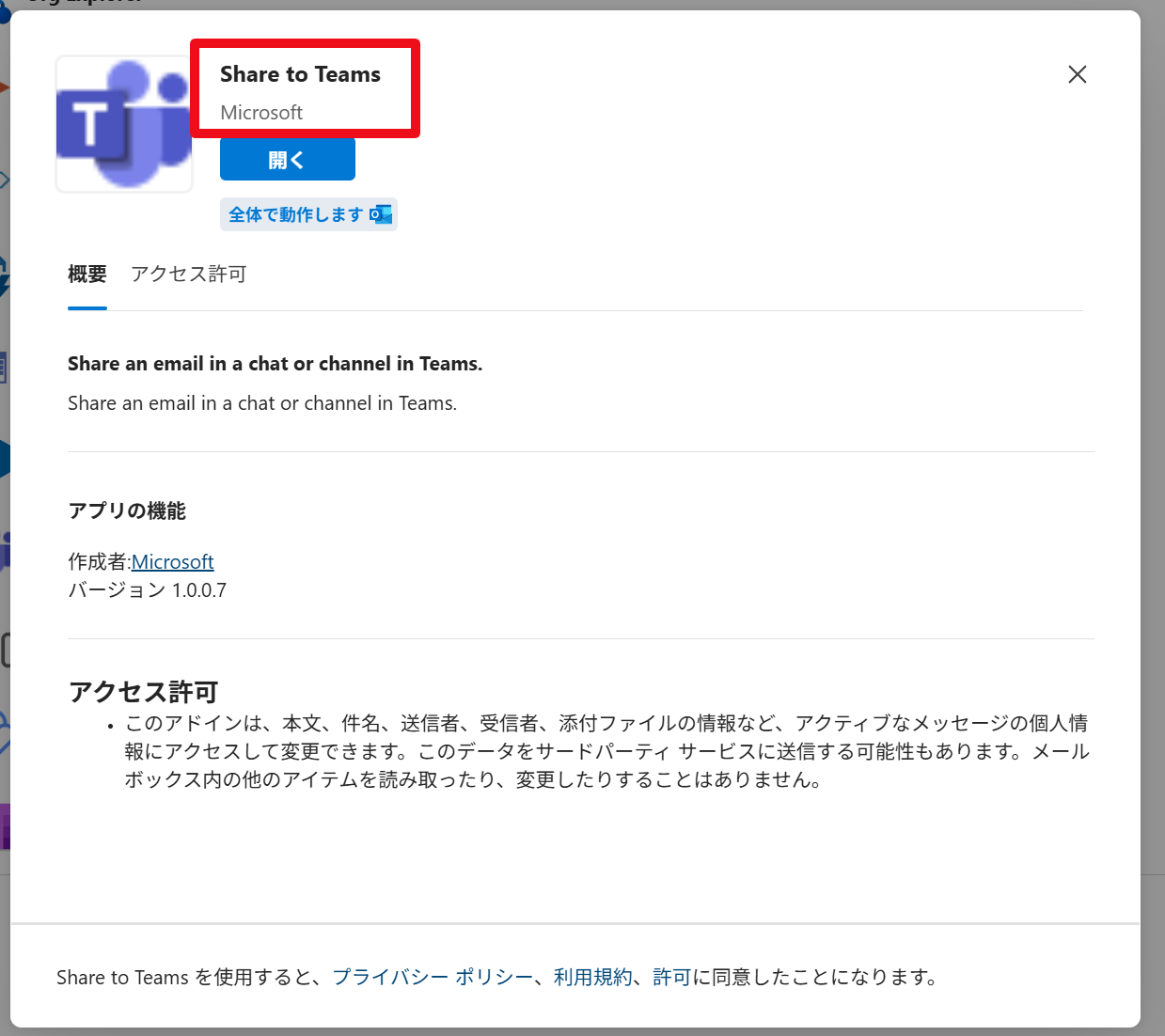Microsoft 365 Teams 、 Outlook、 Copilotで利用できるアドインアプリについて
現在、Teams、Outlook、Copilotでは大学が提供していないアドインアプリ(例えば、Zoom、Dropboxなど)を利用できます。
今後は、大学が許可していないアドインアプリの利用は原則禁止となります。
アドインアプリの発行元の違いによる対応について
以下のアドインアプリケーションは、引き続きご利用できます。
なお、以下のアドインアプリの利用は制限されます。
なお、以下のアドインアプリの利用は制限されます。
利用状況の確認方法
変更内容等について
- 対象アカウント :
YNUメールアカウント(~@ynu.ac.jp及び~@ynu.jp) - 運用方法 :
大学が許可していないアドインアプリケーションの利用は申請が必要。 - 実施日時 :
2025年8月1日(金)10:00
利用申請について
アプリの発行元が「Microsoft」「Microsoft Corporation」以外のアプリで、引き続き利用を希望する際は申請が必要になります。
継続して利用したい際は、こちらより申請を行って下さい。
なお、既に申請して利用されている方は重複しての申請は不要です。
継続して利用したい際は、こちらより申請を行って下さい。
なお、既に申請して利用されている方は重複しての申請は不要です。
<本件問い合わせ先>